Cuando desee duplicar la pantalla de su iPhone en un televisor Samsung, puede obtener el Samsung Vista inteligente recomendación de la aplicación. Se utiliza principalmente para transmitir contenido del teléfono a un televisor inteligente Samsung y controlarlo a través de su dispositivo móvil. Esta publicación cuenta cómo usar Smart View en iPhone y haz que la pantalla se refleje desde un iPhone o un televisor Samsung con AirPlay.

- Parte 1. Vista inteligente en iPhone
- Parte 2. Use Smart View para reflejar la pantalla del iPhone en el televisor Samsung
- Parte 3. Transmitir la pantalla del iPhone a la TV Samsung usando AirPlay
- Parte 4. Preguntas frecuentes sobre cómo duplicar la pantalla del iPhone en el televisor Samsung
Parte 1. Aplicación Samsung Smart View para iPhone
Vista inteligente es una aplicación de duplicación de pantalla oficial de Samsung diseñada para transmitir contenido multimedia desde su dispositivo móvil a un televisor inteligente Samsung. Puede ser útil disfrutar de películas, canciones e imágenes almacenadas en su teléfono Android, iPhone o iPad en el televisor Samsung. Puede funcionar como un control remoto para controlar su televisor. Smart view ofrece aplicaciones para usuarios de Android, iOS y Windows. Requiere Android OS 4.1 y superior, iOS 7.0 y superior, o Windows 7, 8, 10 y 11.

Cuando se trata de la aplicación Samsung Smart View para iPhone, puede instalarla gratis desde App Store. Debe obtener un concentrador inteligente, un enrutador Wi-Fi o un concentrador de seguridad para conectar su iPhone y Samsung TV. Además de los televisores inteligentes Samsung, esta aplicación Smart View puede funcionar con otras marcas de televisores como LG, Sony, Sharp, Philips y más.
Parte 2. Cómo usar Smart View para duplicar la pantalla de su iPhone en un televisor Samsung
Cuando desee reflejar el contenido de su iPhone en un televisor Samsung usando Smart View, primero debe instalarlo desde App Store. Abra la aplicación Smart View y haga que esta y su televisor se conecten a la misma red Wi-Fi. Luego puede seguir los pasos a continuación para usar Smart View en su iPhone.
Cuando la aplicación Smart View le solicite usar fotos y videos en su iPhone, debe tocar Permitir para permitirlo. Smart View detectará los dispositivos de TV Samsung circundantes bajo la misma red inalámbrica y los enumerará. Elija el televisor de destino para realizar la conexión. Verá un mensaje en su televisor Samsung. Seleccionar Empezar ahora para confirmar eso y activar la función Smart View en el televisor.
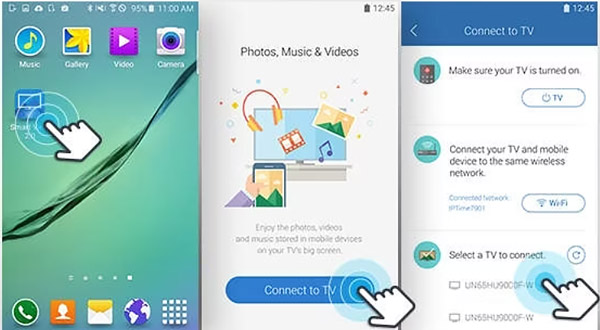
Cuando se establece la conexión, puede ver todas las aplicaciones de TV instaladas en su televisor Samsung. Puede tocar la aplicación específica que desea usar y reflejar su contenido en su televisor. Hay un Remote característica diseñada en la esquina inferior derecha de Smart View. Al igual que un control remoto de TV, puede usarlo para controlar su televisor Samsung.
Si desea transmitir videos, imágenes o música almacenados en su iPhone, puede deslizar las aplicaciones de TV en la fila superior de derecha a izquierda hasta que encuentre Mis fotos, Mis videos o Mi música. Puede acceder fácilmente al contenido de su iPhone a través de ellos. Puede tocar su imagen en miniatura para mostrar el contenido del iPhone en el televisor Samsung.
Vista inteligente de iPhone a PC con Windows
Puedes usar el poderoso Espejo del teléfono para reflejar el contenido de su iPhone en una computadora con Windows. Le permite mostrar sin problemas cualquier archivo multimedia y operaciones en un iPhone o iPad en una PC con Windows 11/10/8/7.

4,000,000+ Descargas
Pantalla espejo de la pantalla del iPhone a la computadora con Windows con alta resolución.
Realice una duplicación de pantalla del iPhone a la computadora a través de Wi-Fi y USB.
Admite la transmisión de pantalla desde su dispositivo Android a una computadora.
Capture sus actividades en teléfonos iPhone, iPad o Android con alta calidad.

Parte 3. Cómo transmitir la pantalla del iPhone a un televisor Samsung usando AirPlay
AirPlay es la mejor alternativa de Smart View para que los usuarios de iOS duplicar las pantallas del iPhone en la televisión inteligente. Viene con iOS y ofrece una forma conveniente de transmitir contenido de iPhone en un televisor Samsung. Puede tomar la siguiente guía para transmitir pantallas de iPhone a través de AirPlay.
Paso 1Primero, debe asegurarse de que su iPhone y Samsung TV estén conectados al mismo Wi-Fi. Puede encender el televisor, ir a Configuración y verificar la conexión de red. En general, la función de proyección de pantalla está habilitada de forma predeterminada.
Paso 2En tu iPhone, ve a Centro de Control y toque pantalla de reflejo. Cuando vea que su modelo de televisor Samsung aparece en la lista de dispositivos, puede tocarlo para iniciar la transmisión de pantalla. Puede ver la pantalla de su iPhone en el televisor Samsung cuando se realiza la conexión. Ahora puedes ver cualquier contenido de iPhone en tu televisor inteligente Samsung. Puedes tocar Detener duplicación cuando quieras detener la redirecionando la pantalla.

Parte 4. Preguntas frecuentes de Smart View en iPhone
Pregunta 1. ¿Cómo cambiar la relación de aspecto en Smart View?
Abra la aplicación Smart View, toque el botón de tres puntos en la esquina superior derecha y elija Configuración en el menú. Localice la opción Establecer relación de aspecto y selecciónela. Ahora puede cambiar la relación de aspecto en Smart View según sus necesidades.
Pregunta 2. ¿Cómo habilita la función AirPlay en un televisor Samsung?
Vaya a Configuración en su televisor Samsung y elija la opción General. Debe desplazarse hacia abajo en los menús para ubicar la configuración de Apple AirPlay. Seleccione e ingrese AirPlay y enciéndalo.
Pregunta 3. ¿Puedo transmitir mi iPhone a un televisor Samsung con cables?
Sí. Puede conectar físicamente su iPhone a un televisor Samsung con un cable HDMI y un adaptador Lightning AV. Debe enchufar el adaptador Apple AV en el puerto Lightning USB de su iPhone, conectar el cable HDMI a su otro puerto y conectar el otro extremo de HDMI al puerto HDMI del televisor. Debe seleccionar la fuente de entrada de señal correcta para reflejar la pantalla de su iPhone en el televisor Samsung.
Conclusión
Esta publicación te dice cómo usar Vista inteligente en tu iPhone. Cuando necesite transmitir el contenido de su iPhone a una pantalla más grande, puede descargarlo de App Store y seguir la guía. Además, puede usar la función AirPlay incorporada para reflejar la pantalla de su iPhone en un televisor inteligente Samsung.




